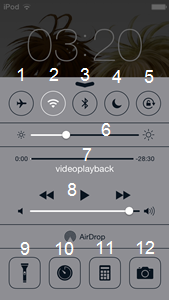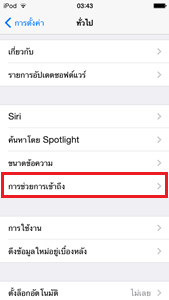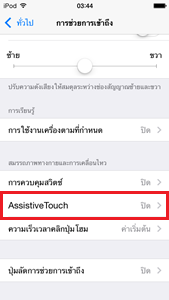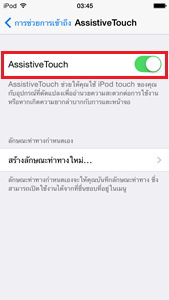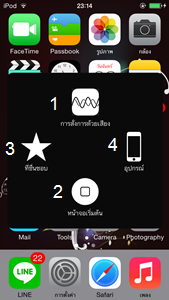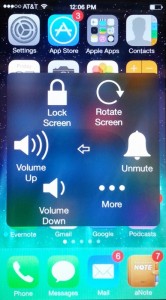ระบบปฏิบัติการ ios 7 ซึ่งทาง Apple ได้ปล่อยออกมาให้ผู้ใช้ iPhone ได้ใช้งานกันเมื่อปลายปี 2556 นั้น นอกจากจะมีการปรับเปลี่ยนหน้าตา สีสันต่างๆให้มีความสดใสขึ้นแล้ว ยังความสะดวกสบายมากขึ้นก็คือ Control Center ซึ่งซ่อนอยู่ด้านล่างของจอภาพ และสามารถเรียกใช้ได้ง่ายๆโดยการปัดหน้าจอจากด้านล่างสุดขึ้นมาหนึ่งครั้งก็จะเป็น Control Center ขึ้นมา ซึ่งสามารถเปิดใช้งานได้ในทุกๆหน้าต่างการใช้งาน ทั้งขณะที่ใช้ Application อยู่ หรือแม้ขณะที่ล็อกหน้าจอ
Control Center นั้น มีเมนูลัดให้เลือกใช้งานหลักๆอยู่ 12 เมนู ด้วยกัน
1. เมนูลัดในการ เปิด/ปิด โหมดเครื่องบิน ซึ่งเมื่อเปิดใช้งานโหมดนี้จะทำให้ตัวเครื่องตัดสัญญาณเชื่อมต่อทั้งหมด ทั้ง 4G/3G/EDGE และ wifi
2. เมนูลัดในการ เปิด/ปิด wifi
3. เมนูลัดในการ เปิด/ปิด Bluetooth
4. เมนูลัดในการ เปิด/ปิด แจ้งสถานะห้ามรบกวน
5. เมนูลัดในการ ล็อกหรือปลดล็อก การหมุนของหน้าจอ
6. แถบเพิ่มลดความสว่างของหน้าจอ
7. แถบเพิ่มลดสัญญาณเคลื่อนวิทยุ
8. แถบเพิ่มลดเสียงของตัวเครื่อง และเมนูลัดเปิด/ปิด หรือเปลี่ยนเพลง (จะมีขึ้นมาเฉพาะตอนที่เปิดเพลงเท่านั้น)
9. เมนูลัดในการ เปิด/ปิด ไฟฉายจากแฟรชของกล้องถ่ายรูป
10. เมนูลัดในการเข้าใช้งาน นาฬิกาจับเวลา
11. เมนูลัดในการเข้าใช้งาน เครื่องคิดเลข
12. เมนูลัดในการเข้าใช้งาน กล้องถ่ายรูป
นอกจาก Control Center แล้วนั้น บน iPhone ยังมีฟีเจอร์ที่เรียกว่า Assistive Touch ซึ่งฟีเจอร์ตัวนี้ก็ทำงานคล้ายๆกับ Control Center คือเมื่อเปิดใช้งานแล้วจะแสดงขึ้นทุกหน้าต่างการใช้งานและสามารถใช้งานขณะหน้าจอล็อกอยู่ได้ โดยสามารถเปิดการใช้งานได้โดยการเข้าไปที่ ตั้งค่า >> ทั่วไป >> การช่วยการเข้าถึง จากนั้นแตะปุ่มเปิดของ Assistive Touch ให้เปลี่ยนเป็นสีเขียวก็จะเห็น ช่องสี่เหลี่ยมขนาดเล็กสีดำตรงกลางสีขาวขึ้นมาที่หน้าจอ ซึ่งสามารถเลื่อนไปไว้ในตำแหน่งที่ง่ายต่อการใช้งานได้ตามความถนัดของผู้ใช้
โดยเมนูลัดที่ Assistive Touch มีให้เลือกใช้หลักๆ คือ
1. การสั่งการด้วยเสียง คือการใช้งานด้วยเสียง หรือ Siri
2. หน้าจอเริ่มต้น หรือ แตะ 1 ครั้งเพื่อกลับหน้า Home หรือแตะ 2 ครั้งเพิ่มเข้าไปปิด Multitasking
3. ที่ชื่นชอบ คือ ฟีเจอร์สำหรับสร้างจดจำการสัมผัสหน้าจอแบบมัลติ Gesture หรือเลือกใช้งานอันที่สร้างไว้แล้ว
4. อุปกรณ์ คือการเปิดคำสั่งควบคุมการใช้งานตัวเครื่องต่างๆ เช่น ล็อกหน้าจอ หมุนจอภาพ เพิ่ม/ลดเสียง ปิด/เปิดเสียง
ซึ่งฟีเจอร์ Assistive Touch นั้นก็เป็นอีกหนึ่งทางเลือกในการใช้งาน iPhone แต่สำหรับบางคนที่ไม่ถนัดอันนี้ก็อาจจะมองว่าแค่มีปุ่มสีดำๆขึ้นมาเพื่อเกะกะหน้าจอเท่านั้น ทั้งนี้ก็แล้วแต่ความชอบในการใช้งานของแต่ละคน